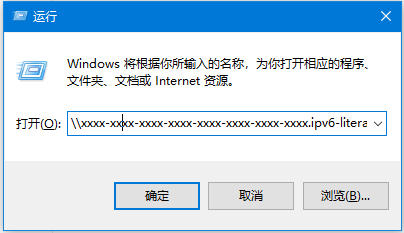ubuntu系统下samba编译与安装
本文参考了博文https://blog.csdn.net/skdev/article/details/51556726
http://blog.chinaunix.net/uid-26527046-id-4338338.html
一、samba 编译及安装
首先在samba官网(https://www.samba.org/samba/download/)下载samba源码,这里给出samba所有版本的下载地址https://download.samba.org/pub/samba/。
这里我们选择安装samba 4.0.24版本为例,其他版本类似。
1. 由于需要python配合编译,因此首先需要安装python。命令如下:
sudo apt-get install python-minimal python-dev
2. 解压samba源码
tar zxvf samba-4.0.24.tar.gz
3. 编译
./configure
在configure错误的情况下,可以选择去掉不重要的功能,如下
./configure --without-ldb-lmdb --without-ad-dc --without-json --without-libarchive --without-acl-support --without-ldap --without-ads --without-pam
make
sudo make install
4. 修改samba环境变量
sudo vim /etc/ld.so.conf.d/samba.conf
添加:/usr/local/samba/lib
sudo vim /etc/profile.d/samba.sh
添加:export PATH=$PATH:/usr/local/samba/bin:/usr/local/samba/sbin
sudo vim /etc/sudoers
修改:
Defaults secure_path为"/usr/local/sbin:/usr/local/bin:/usr/sbin:/usr/bin:/sbin:/bin:/usr/local/samba/bin:/usr/local/samba/sbin"
如果保存文件提示是只读文件,要用wq!保存。
二、Samba配置
新装的samba,调用的配置文件是在/usr/local/samba/etc/目录下,因为需要将smb.conf拷贝到目的文件夹
sudo cp samba-4.0.24/packaging/LSB/smb.conf /usr/local/etc/
sudo vi /usr/local/etc/smb.conf
将workgroup改为:
workgroup = WORKGROUP
在文件末尾添加:
[share]
path= /home/xxx/share
writeable= yes
validusers = xxx
xxx 是系统的一个用户名,在其HOME目录下需要创建一个share文件夹。
添加xxx Samba用户:
sudo adduser xxxx
sudo touch /etc/samba/smbpasswd
sudo smbpasswd -a xxxx
按要求输入密码
xxxx首先必须是系统用户名称,密码可以不必与系统用户的密码相同。
启动samba服务:
sudo nmbd
sudo smbd
PS:卸载samba
dpkg -l |grep samba
dpkg -l |grep smbfs
dpkg -l |grep smb
apt-get remove thosepackages
三、windows访问samba
在IPV4的网络中,通常我们都是在开始-运行里面输入\\ip地址的方式来访问文件共享,但是这种方法在ipv6中的网络是行不通的,那么ipv6如何访问我们的windows共享呢?方法如下:
在开始-运行,输入\\xxxx-xxxx-xxxx-xxxx-xxxx-xxxx-xxxx-xxxx.ipv6-literal.net 的方式可以访问共享文件夹,ipv6的地址格式在这里是不可以用冒号:的方式来进行的,要把冒号变成横杠-才可以,这样就可以访问了!